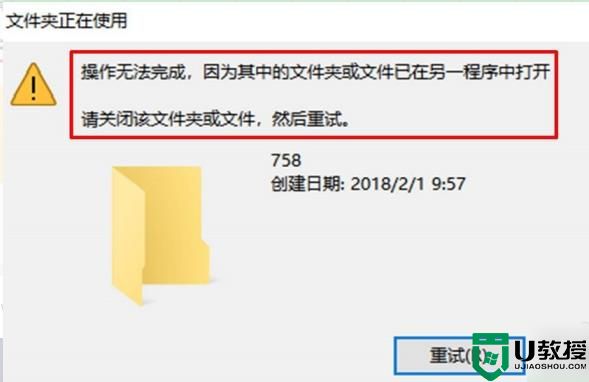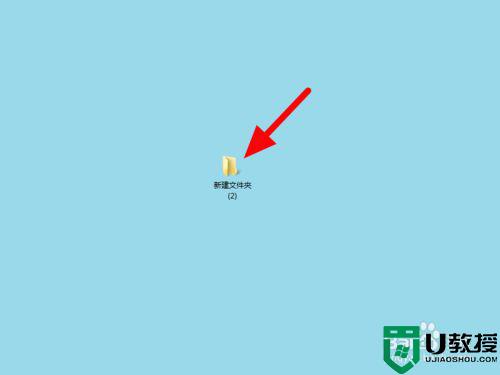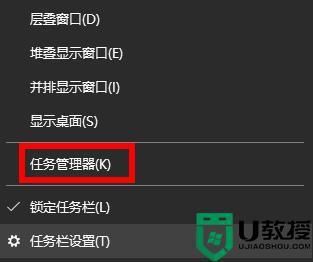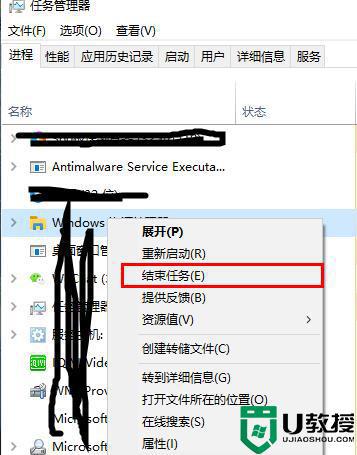删除文件时提示文件已在另一程序打开怎么办
时间:2021-01-06作者:xinxin
我们在使用电脑的时候,通常打开的文件是无法进行删除的,因为想要对这些打开文件删除时就会出现提示文件已在另一程序打开,因此我们就需要重新将正在运行的文件关闭之后才能正常删除,那么删除文件时提示文件已在另一程序打开怎么办呢?这里小编就来告诉大家解决方法。
具体方法:
1、如图所示,当删除一个文件的时候,弹出下图的提示。
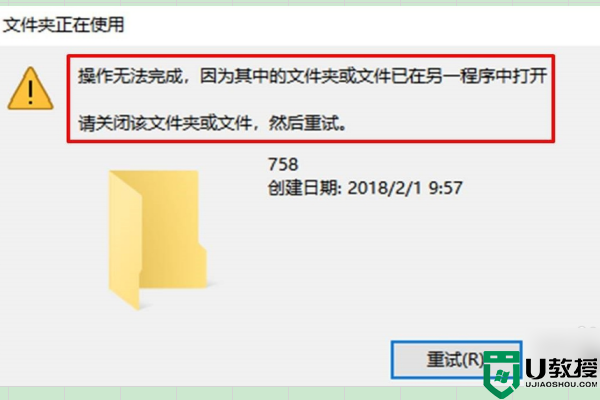
2、然后找到电脑左下角的开始图标,右键单击此图标。
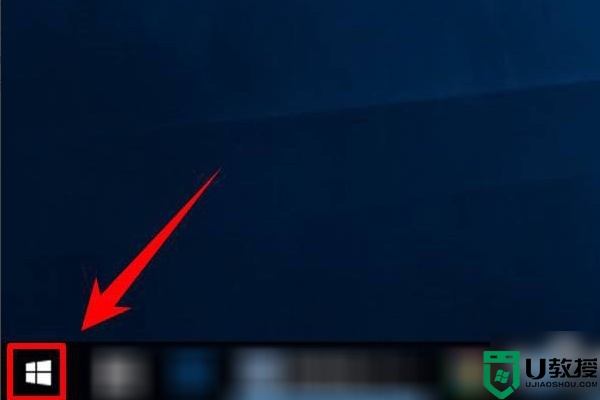
3、接着在弹出来的选择框里面点击任务管理器。
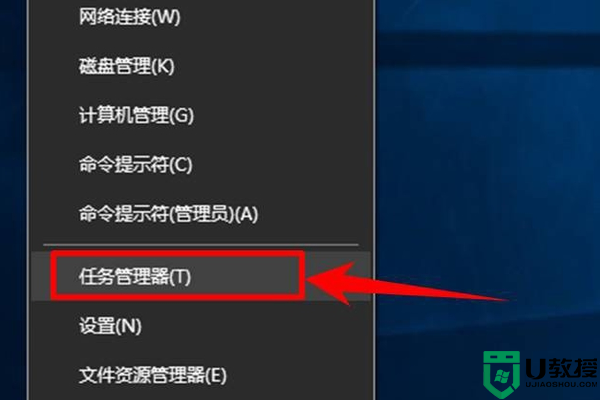
4、在任务管理器里面点击性能选项。
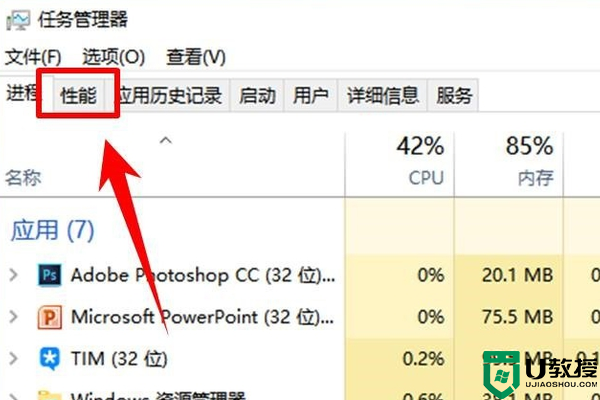
5、进入性能页面之后在下面找到打开资源监视器并点击它。
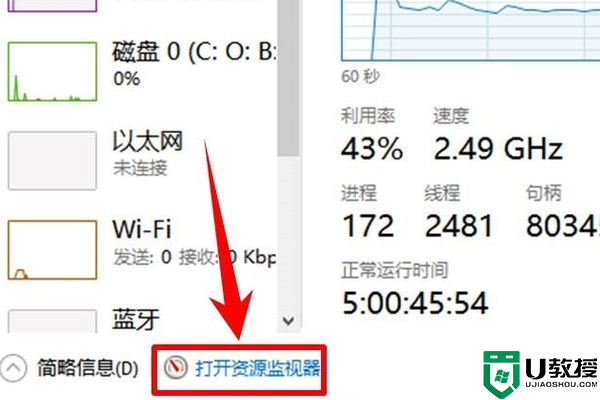
6、接着继续点击CPU,切换到CPU的设置界面。
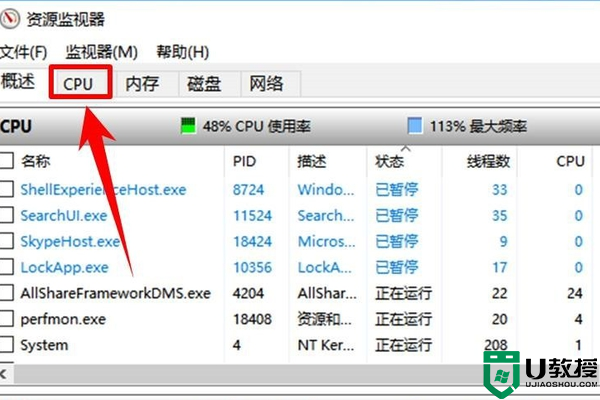
7、进入CPU操作界面之后,在搜索栏里面输入需要删除的文件名。
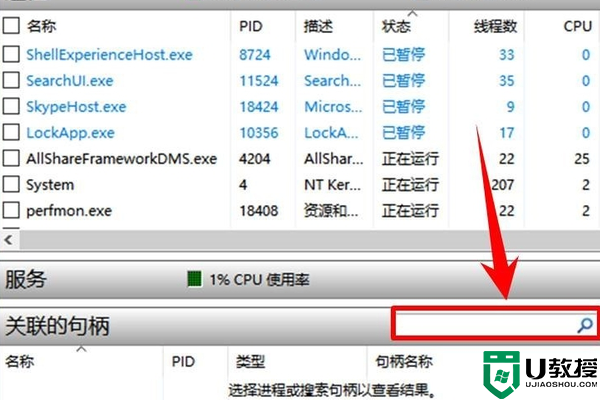
8、然后在搜索结果中选中此文件。
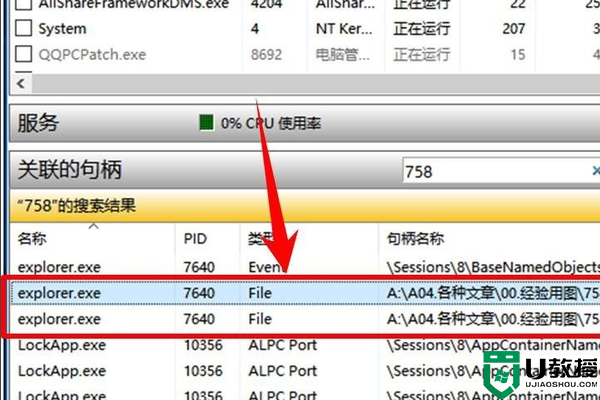
9、然后右键单击此文件,将此文件结束进程,然后重新将文件删除即可。
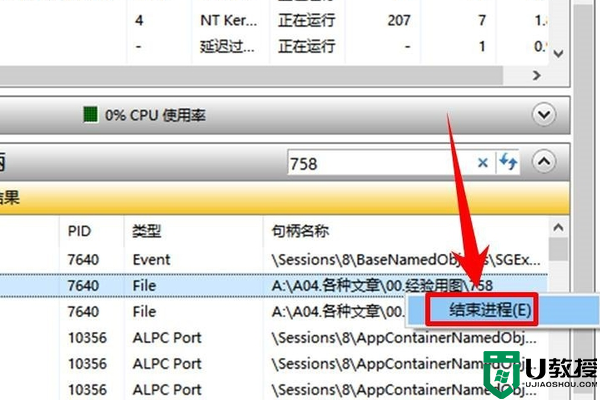
以上就是关于删除文件时提示文件已在另一程序打开解决方法了,有出现这种现象的小伙伴不妨根据小编的方法来解决吧,希望能够对大家有所帮助。